Внимание!
Эта wiki об устаревших версиях
Документация к актуальной версии интеграции 1С и телефонии доступна по ссылке
Инструменты пользователя
Инструменты пользователя
Установка новой внешней панели МИКО
1. Запустите файл установки новой внешней панели МИКО pt1c-out-web-x64-1.1.exe или МИКО pt1c-out-web-ia32-1.1.exe. Запуск файла НЕ требует прав администратора.
2. При первоначальной установке отобразится окно приветствия, нажимаем Далее.
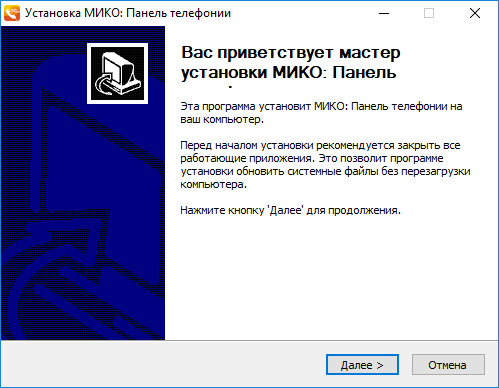
3. Выберите компонент программы для установки, как показано на рисунке:
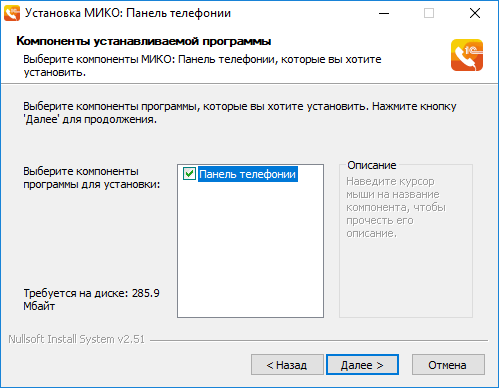
4. Выберите папку для установки панели телефонии (для установки потребуется на диске 285.9 Мбайт):
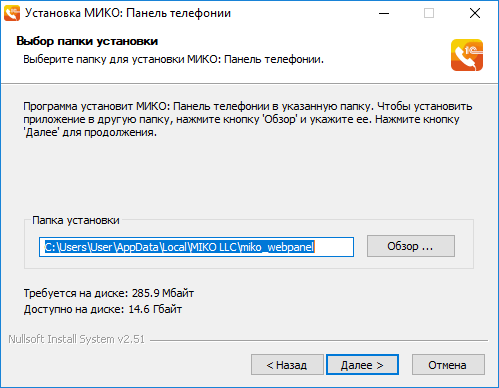
5. Выберите дополнительные настройки установки:
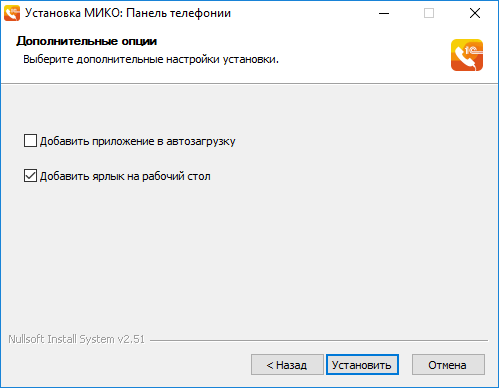
6. Запустится процесс установки панели телефонии, который займет пару секунд.
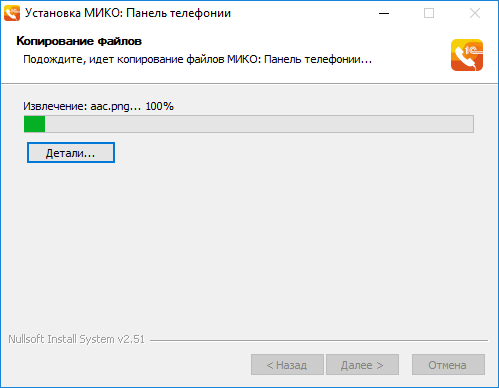
7. Результат успешной установки отображен на рисунке:

Настройка новой внешней панели МИКО
1. Запустите внешнюю панель телефонии МИКО 
2. При первом запуске панели телефонии запустится окно настроек:
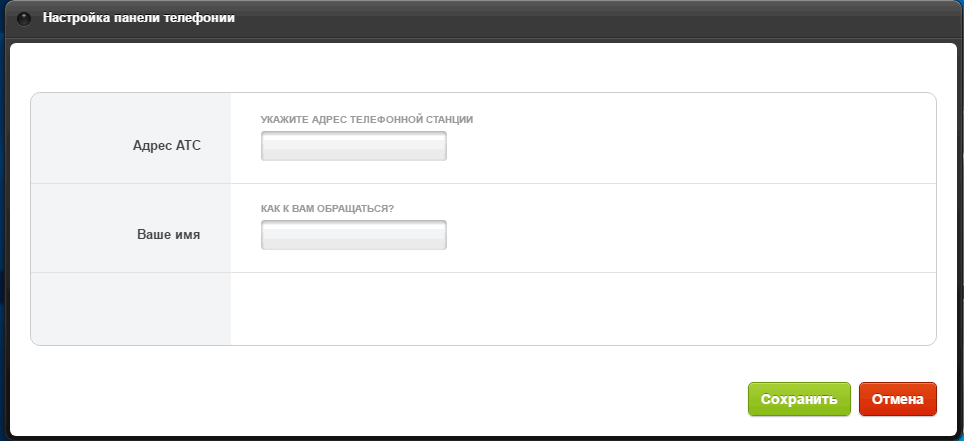
3. В поле адрес АТС укажите IP-адрес Askozia. Для того чтобы панель определила, какой у Вас внутренний номер на АТС, Вам необходимо с Вашего аппаратного телефона / программного софтфона позвонить на номер, указанный в поле «Для авторизации наберите номер …».
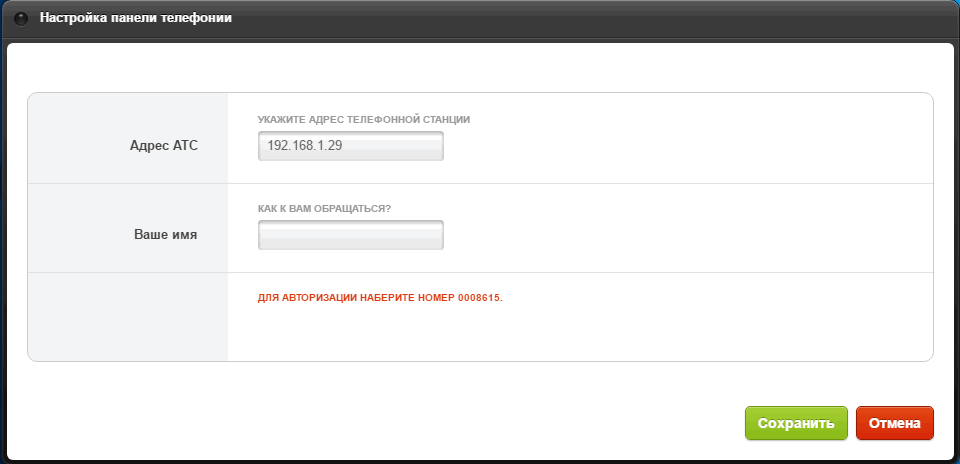
4. После того как Вы совершили вызов на указанный номер, панель телефонии автоматически авторизуется под Вашей учетной записью. Укажите Ваше имя в соответствующем поле и нажмите «Сохранить».
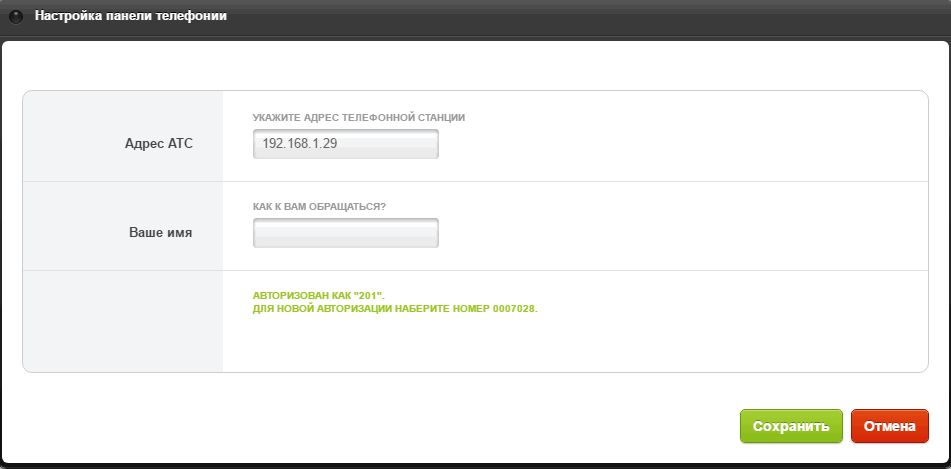
Результатом успешного подключения панели телефонии служит зеленая надпись в открывшейся справа панели телефонии.
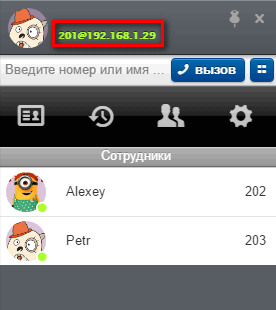
Панель телефонии успешно подключена и настроена для работы! Рекомендуем ознакомиться с инструкциями по пользовательскому интерфейсу новой внешней панели МИКО.

